在選取相片畫面中選取 [Single View],可顯示此畫面。您可以在此畫面中逐張檢視放大的相片。
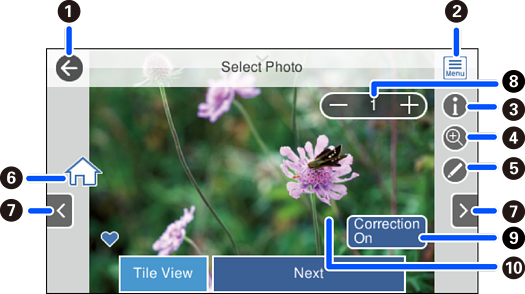
|
|
回到上一個畫面。 |
|
|
|
顯示 [Select Photo Menu],讓您輕鬆選取相片。 |
|
|
|
顯示 Exif 資訊,如拍攝日期或快門速度。 |
|
|
|
放大相片。點選 + 可放大相片與幻燈片,以顯示您想要檢查的部分。點選 - 可恢復原始檢視。您亦可夾出放大影像,以及夾入縮小影像。此畫面上的放大不會變更列印結果。 |
|
|
|
您可以裁切相片,也可以套用色彩校正。 |
|
|
|
顯示主畫面。 |
|
|
|
將畫面向右或向左捲動,以顯示其他相片。 |
|
|
|
設定列印份數。選取 - 或 +,或選取值以使用畫面上的鍵盤輸入列印份數。 |
|
|
|
選取以在 [Correction On] 與 [Correction Off] 之間切換。 當選取 [Correction On] 時,在 [Image Settings] 畫面上調整的色彩校正會變為在畫面上可見。當選取 [Correction Off] 時,色彩校正保持不可見狀態,但會對列印成品套用校正。 |
|
|
|
點選畫面的空白部分可隱藏圖示。再次點選畫面可回復圖示。 |
|